Стилистика и лит.ред.. Программа Культура России
 Скачать 4.42 Mb. Скачать 4.42 Mb.
|
ПриложенияПриложение 1 ВЫДЕРЖКИ ИЗ УКАЗА ПРЕЗИДЕНТА РОССИЙСКОЙ СОВЕТСКОЙ ФЕДЕРАТИВНОЙ СОЦИАЛИСТИЧЕСКОЙ РЕСПУБЛИКИ О первоочередных мерах по развитию образования в РСФСР Исходя из исключительной значимости образования для развития интеллектуального, культурного и экономического потенциала России, обеспечения приоритетности сферы образования, постановляю: 1. Правительству РСФСР: разработать и представить до конца .1991 года на утверждение Верховного Совета РСФСР Государственную программу развития образования в РСФСР, предусмотрев в ней создание фондов развития образования и поддержку негосударственных образовательных учреждений; предусмотреть при разработке структуры исполнительной власти в РСФСР и формирований органов государственного управления РСФСР подчинение органов государственного управления образованием и наукой непосредственно Президенту РСФСР; при формировании чрезвычайного бюджета РСФСР на II полугодие 1991 года предусмотреть выделение для сферы образования необходимых средств с учетом повышения заработной платы работникам учреждений образования и дополнительных затрат на питание и другие виды обеспечения учащихся, воспитанников и студентов в связи с ростом цен; внести предложения в Верховный Совет РСФСР об освобождении учреждений, предприятий и организаций системы образования от всех видов налогов, сборов и пошлин и направлении этих сумм на развитие научной и учебной деятельности, укрепление материально-технической и социальной базы образовательных учреждений; " в соответствии с законодательством РСФСР установить налоговые льготы для всех предприятий, организаций и учреждений, независимо от принадлежности и форм собственности, в части средств, направляемых на развитие образования; для обеспечения государственной социальной защиты сферы образования:
предусмотреть приоритетное государственное обеспечение учреждений образования материально-техническими ресурсами, и в первую очередь учреждений для детей-сирот, детей, оставшихся без попечения родителей, детей-инвалидов и детей с отклонениями в развитии; обеспечить включение в госзаказ всех объектов капитального строительства системы образования, в том числе строительство жилья и общежитий; выделять в первоочередном порядке материально-технические ресурсы на строительство, ремонт и эксплуатацию учреждений системы образования; обеспечить издание в необходимых объемах учебной, справочной и учебно-методической литературы, для чего предусмотреть выделение соответствующих ресурсов и полиграфической базы; учредить газету «Российский учительский вестник» и журнал «Российское образование»; разработать систему государственной поддержки учащихся и студентов, имея в виду формирование непосредственно в учебных заведениях единых фондов их социальной защиты. 2. Осуществить с 1 января 1992 года повышение заработной платы работникам системы образования. Довести размеры средних ставок и должностных окладов до уровня: профессорско-преподавательского состава высших учебных заведений – в два раза превышающего уровень средней заработной платы в промышленности РСФСР; учителей и других педагогических работников – не ниже средней заработной платы в промышленности РСФСР; учебно-воспитательного и обслуживающего персонала – средней заработной платы аналогичных категорий работников промышленности РСФСР. Обеспечить сохранение указанных соотношений в уровнях оплаты труда до 1 января 1995 года. 3. Установить с 1 января 1992 года стипендиальный фонд из расчета: стипендии аспирантам на уровне средней заработной платы в промышленности РСФСР; стипендии студентам вузов – не ниже минимальной заработной платы, а студентам средних специальных учебных заведений и учащимся профессионально-технических училищ – 80 процентов минимальной заработной платы, установленной законодательством РСФСР. 4. В целях расширения возможностей граждан Российской Федерации в получении образования, проведении необходимых научных исследований, обмене научным и педагогическим опытом, развитии международного сотрудничества направлять ежегодно за рубеж для обучения, стажировки, повышения квалификации не менее 10 тысяч учащихся, аспирантов, преподавателей и научно-педагогических работников. <...>
Приложение 2 ПРЕАМБУЛА К УСТАВУ ООН МЫ, НАРОДЫ ОБЪЕДИНЕННЫХ НАЦИЙ, ПРЕИСПОЛНЕНЫ РЕШИМОСТИ избавить грядущие поколения от бедствий войны, дважды в нашей жизни принесшей человечеству невыразимое горе, и вновь утвердить веру в основные права человека, в достоинство и ценность человеческой личности, в равноправие мужчин и женщин и в равенство прав больших и малых наций, и создать условия, при которых могут соблюдать справедливость и уважение к обязательствам, вытекающим из договоров и других источников международного права, и содействовать социальному прогрессу и улучшению условий жизни при большей свободе, И В ЭТИХ ЦЕЛЯХ проявлять терпимость и жить вместе, в мире друг с другом, как добрые соседи, и объединить наши силы для поддержания международного мира и безопасности, и обеспечить путем принятия принципов и установления методов, чтобы вооруженные силы применялись не иначе как в общих интересах, и использовать международный аппарат для содействия экономическому и социальному прогрессу всех народов, РЕШИЛИ ОБЪЕДИНИТЬ НАШИ УСИЛИЯ ДЛЯ ДОСТИЖЕНИЯ ЭТИХ ЦЕЛЕЙ. Согласно этому, наши соответственные правительства через представителей, собравшихся в городе Сан-Франциско, предъявивших свои полномочия, найденные в надлежащей форме, согласились принять настоящий Устав Организации Объединенных Наций и настоящим учреждают международную организацию под названием «Объединенные Нации». Приложение 3 НОВЫЕ ТЕХНОЛОГИИ В РАБОТЕ РЕДАКТОРА Еще не так давно основным инструментом редактора были ручка и карандаш. Сегодня редкий работодатель в издательском бизнесе, особенно в сфере СМИ, захочет взять в штат редактора, не имеющего навыков работы на персональном компьютере. Требования к соискателям на должность редактора (выпускающего редактора, онлайн-редактора и др.) варьируют от «компьютер на уровне пользователя» до «опытный пользователь ПК», «ПК (Word, Exel, Internet) обязательно», «Знание. шрифтов, ГОСТов, издательского процесса, правовых баз данных... Желательно знание графических пакетов QuarkXPress и Illustrator» и даже «Знание вычислительной техники на уровне специалиста». Или просто в конце объявления о приеме на работу стоит лаконичное: «Резюме – по эл. почте». Согласно типовым должностным инструкциям, рекомендованным Минтруда России, в обязанностях редактора предусмотрено «широкое применение современной техники в редакционном и производственном процессе, подготовка оригинал-макетов в издательстве, знание методов подготовки материалов в печать, методов обработки информации с использованием современных технических средств коммуникации и связи, компьютеров». Составление справочного аппарата издания и традиционную проверку фактологии: правильность цитат, цифровых данных, имен собственных и т.п., сегодня также рационально делать с помощью настольных издательских систем. Работа с авторским оригиналом Внешние потребители – книжные издательства или редакции СМИ все чаще требуют от автора представления рукописи в электронном виде. Поскольку нормативные документы по оформлению рукописи (регламентируемые следующими стандартами: ГОСТ 7.4-84 «Библиографическое описание документа. Общие требования и правила составления», ГОСТ 7.4-95 «Издания. Выходные сведения», ОСТ 29.11.5-88 «Оригиналы авторские и текстовые издательские. Общие техничекие требования») принимались еще до широкого внедрения персональных компьютеров, в них не оговорены технические требования к электронным оригиналам. Отметим самые принципиальные из них, гарантирующие, что на компьютере потребителя возникнет тот же текст, который задумывал автор. Общие требования к авторскому оригиналу 1. Рукопись представляется в электронном и распечатанном виде. Это необходимо потому, что электронная форма в отличие от бумажной может меняться, авторы еще не пользуются электронной подписью, которая удостоверяла бы окончательность текста. Такая подпись является результатом работы программы генерации цифровой подписи и предназначена для обеспечения подлинности, целостности и авторства документов, обрабатываемых с помощью вычислительной техники; она жестко увязывает в одно целое содержание документа и секретный ключ автора, делая невозможным изменение документа без нарушения подлинности этой подписи. Впоследствии при обнаружении в тексте публикации ошибок любого рода редактору без подписанной бумажной версии будет сложно обосновать источник их появления. Опытные авторы записывают файл в двух вариантах на случай, если один не откроется из-за дефекта дискеты или других технических помех. 2. Распечатанный вариант должен полностью совпадать с электронным. Это требование вытекает из предыдущего. Часто автор забывает распечатать последний вариант текста или внести правку в файл. Перед редактором встает проблема выбора варианта – иногда в ситуации, когда с автором связаться невозможно. Данное требование в сочетании с условием, что последним вариантом всегда Считается электронный, повышает ответственность автора при подготовке собственного текста. 3. Если издательство работает и в формате IBM PC, и в Apple Macintosh, оно меньше зависит от технических возможностей автора. Если предпочтителен конкретный формат, автор должен быть об этом предупрежден. В любом случае во избежание технических неполадок запись на дискете при получении ее издательством редактор тестирует на предмет ее читабельности и проверяет на вирусы. Наши дальнейшие технические советы предназначены для пользователей IBM PC, так как в большинстве российских издательств используются именно IBM-совместимые компьютеры. Обычно в требованиях издательств указывается, что материал должен быть набран в формате MS Word для Windows или другого текстового редактора с возможностью конвертирования текстового файла в Word. Впрочем, свободу выбора текстового редактора все же лучше ограничить, желательно последней версией программы, согласовав ее с редакционным специалистом по компьютерной верстке, иначе редактор или программист издательства будет за автора разыскивать конверторы текста. Технические тексты, содержащие много формул, обычно готовят в редакторах AmSTeX, plain TeX, LaTeX, AmSLaTeX. Материалы, подготовленные в других редакторах, принимаются только при условии, что они распечатаны крупным и четким шрифтом, исключающим разночтение букв и индексов; печать должна быть средней жирности. При этом первый экземпляр рукописи должен быть размечен в полном соответствии с правилами оформления рукописи (см. ниже), и, кроме того, необходимо подчеркнуть волнистой чертой простым карандашом все латинские буквы, напечатанные в тексте и невыносных формулах, которые следует набирать курсивом. 4. При наборе формул в Word, что допустимо только в случае их незначительного количества, они должны быть набраны при помощи встроенного редактора формул EquationEditor 2.0, 3.0. Все формулы вставляются в таблицу с неочерченным контуром, состоящую из двух колонок: в первой находится формула без абзаца и выровненная по центру, во второй – номер формулы (если таковой имеется), тоже без абзаца и с выравниванием по правому краю. Граница между колонками таблицы устанавливается на отметке 14 см. В тексте формулы должны быть выделены сверху и снизу пустой строкой. Ниже приведен пример вставки формулы: Параметры в редакторе формул должны соответствовать приведенным ниже. Размеры (опция меню редактора EquationEditor: Обычный – 10 пт. Крупный индекс – 7 пт. Мелкий индекс – 5 пт. : Крупный символ – 16 пт. Мелкий символ – 10 пт. Стили (опция меню <СТИЛЬ – Определить...>) Текст – Times New Roman Функция – Times New Roman Переменная – Times New Roman Стр. греческие – Symbol Пр. греческие – Symbol Символ – Symbol Матрица – вектор – Times New Roman полужирный Числа (ГОСТ 7.53-86 «Издания. Международная стандартная нумерация книг» и ГОСТ 7.4-95 «Издания. Выходные сведения») – Times New Roman. 5. Создавать таблицы лучше с использованием возможностей Word (<Таблица – Добавить таблицу>) или MS Excel. Таблицы, набранные вручную (с помощью большого числа пробелов, без использования ячеек), либо окажутся вообще не пригодными для использования, либо потребуют больших трудозатрат и терпения от верстальщика. 6. Авторский оригинал может быть представлен, в виде текстового файла с расширением .doc, .rtf или .txt. На сегодня предпочтительнее формат .rtf, так как он легче экспортируется в большинство настольных издательских систем. При этом авторские выделения в тексте сохраняются (в отличие от формата .txt). 7. Иллюстрации представляются или в электронной форме в различных графических форматах, или в виде твердой копии. Требования к графическим файлам необходимо предварительно согласовать с верстальщиком, однако можно предложить несколько общих рекомендаций: для полутоновых фотографий и штриховых рисунков желательно использовать формат .tif, но можно и jpg, .gif; для векторных рисунков и диаграмм (подготовленных в программах векторной графики) – формат .eps. Для сканирования штриховых рисунков при подготовке файлов в формате .tif желательно придерживаться разрешения 600 dpi (точек на дюйм); для полутоновых рисунков и фотографий – не менее 200 (лучше 300) dpi. Графические файлы должны быть поименованы таким образом, чтобы было понятно, к какой статье они относятся и каким по порядку рисунком являются. Каждый файл должен содержать один рисунок. В случае, когда все объекты, изображенные на рисунке, могут быть заданы аналитически в декартовой и/или полярной системах координат, их описание необходимо указать на отдельных листах, помеченных заголовком «Функциональное описание рисунков». 8. Оригинал передается на дискете(ах) 3,5", CD или на других носителях (по согласованию с редакцией), возможна пересылка по электронной почте, но с обязательным предоставлением распечатки. Отсутствие распечатки должно быть согласовано с редакцией. При отправке файлов по электронной почте желательно использовать attachment (присоединенный файл). В случае больших объемов исходного файла возможно его сжатие общеизвестными архиваторами (ARJ, ZIP, RAR и т.п.). Также целесообразно файлы MIME кодировать, чтобы минимизировать расходы на доставку рукописей. 9. В названии файла не следует использовать русские буквы и пробелы, в противном случае он может не открыться. 10. Параметры страницы в MS Word: размер бумаги – А4 (210x297), поля страницы оговариваются, ориентация – книжная. При наборе рекомендуется использовать только стандартные Windows True Type шрифты (например, Times New Roman, Courier New, Arial); размер шрифта – 12–14, что приблизительно соответствует стандартному машинописному шрифту и уменьшает нагрузку на зрение при вычитке. Межстрочный интервал – одинарный. Цветовое оформление обычно не допускается или оговаривается отдельно. Следование приведенным параметрам избавляет верстальщика от проблем совмещения стилей оформления в материалах разных авторов и/или операторов по набору. Использование стандартных шрифтов гарантирует, что вы сможете не только прочитать текст на дисплее, но и распечатать его. Нумерация страниц облегчит сопоставление электронной и твердой копий оригинала, подтвердит, что ничего не потеряно. Желательно оговорить и указанные ниже требования. 11. Число файлов оригинала следует сократить до минимума – в идеале это один файл, содержащий аннотацию, текст, список литературы, подписи к рисункам и таблицы, не смешанные друг с другом (на отдельных страницах после самого текста). Рисунки записываются в отдельные файлы. К комплекту файлов должна быть приложена опись (например, в виде файла), в которой обязательно указываются: формат диска, операционная система, название текстового редактора, имена фотографий, рисунков и т.п. файлов, адресат, название публикации, фамилия и инициалы автора(ов), в том числе координаты для связи (лучше электронный адрес). 12. Не следует использовать макросы. 13. Рекомендуется активно использовать возможности, предоставляемые текстовым редактором: автоматическое создание сносок (желательно концевых), автоматический перенос или автоматический запрет переносов, создание списков, автоматический отступ и т.п. 14. Строки в пределах абзаца не должны разделяться символом возврата каретки (Enter). Мы не останавливаемся на требованиях, предъявляемых к набору текста и оформлению рукописи, – они достаточно полно изложены в справочных изданиях (например: Справочная книга редактора и корректора. М., 1985; Памятная книга редактора. М., 1988; Миль-' чин А.Э., Чельцова Л.К. Справочник издателя и автора. Редакцион-но-издательское оформление издания. М., 1999). Отметим только, что и рассмотренные нами рекомендации, и нормы, содержащиеся в справочниках, следует заранее сообщить автору, что избавит редактора, корректора и верстальщика от непродуктивных затрат времени при вычитке и обработке текста, существенно сократит время допе-чатной подготовки рукописи и позволит сосредоточиться при редактуре не на подсчете пробелов между словами, а на содержательной стороне текста. Обработка полученного авторского оригинала в программе MS-Word Предлагаемые ниже рекомендации не претендуют на исчерпывающую инструкцию по работе с программой. Для этого существуют специальные издания. Скорее, это некоторые практические советы по наиболее часто используемым возможностям редактора. Чтобы удостовериться, что при наборе текстового оригинала учтены все технические параметры, а также чтобы убрать случайную «грязь», в MS Word предусмотрено отображение так называемых непечатаемых символов. Они показывают, где какие клавиши мы нажимали, кроме видимых букв, цифр и других символов. А нажать мы могли еще и такие клавиши, как <Пробел>, 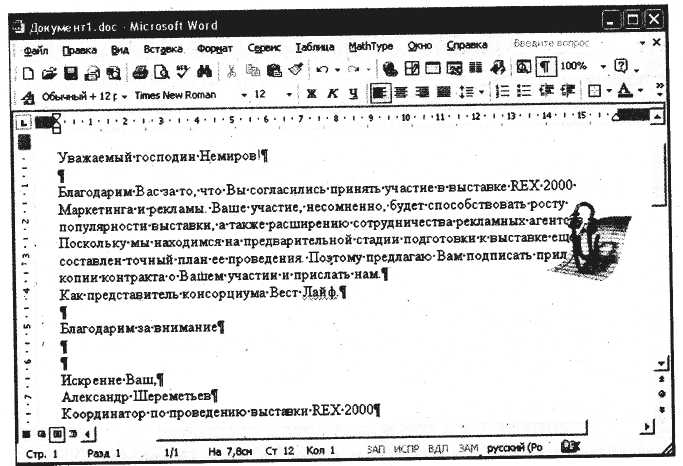 Рис. 1. Вид документа после включения отображения непечатаемых символов Черной точкой на рисунке обозначается клавиша < Пробел >. Между словами не должно быть больше одного пробела, а перед точкой, запятой, двоеточием, точкой с запятой, восклицательным и вопросительным знаками, закрывающими скобками и кавычками, после открывающих скобок и кавычек их не ставят. Тире отделяется пробелами с двух сторон. В конце каждого абзаца находится значок, нарисованный на кнопке «Отображение непечатаемых символов». Он обозначает конец абзаца, т.е. отмечает то место, где была нажата клавиша Если нажать клавишу <Таb>, то на этом месте появится маленькая стрелочка вправо – обозначение этой клавиши в непечатаемых символах. Включив отображение непечатаемых символов и воспользовавшись опцией «Замена» в меню «Правка», редактор может обработать авторский оригинал для верстки следующим образом. Во-первых, заменить знак дефиса <->, который обычно используют при наборе авторы, на знак тире <–>, принятый в печатном тексте. Несмотря на соблазн сэкономить время и усилия и использовать команду «Заменить все», лучше производить замену по подтверждению (т.е. использовать команду «Найти и заменить»), так как потом корректору будет очень неприятно править многочисленные написания типа какой–то или какой – то на какой-то. Можно задать при замене в графе «Найти» знак дефиса между двумя пробелами, а в графе «Заменить на» полиграфическое тире между двумя пробелами (оно задается в цифровой части клавиатуры при нажатой клавише NumLock кодом Alt+0151), хотя авторы не всегда правильно расставляют знаки пробелов в сочетании со знаками препинания. Пользуясь опцией «Заменить», можно заменить кавычки-лапки ("") на кавычки-елочки («»), убрать лишние пробелы или пробелы, которыми автор, имевший опыт печати на пишущей машинке, хотел обозначить красные строки (обычно их пять), и т.д. 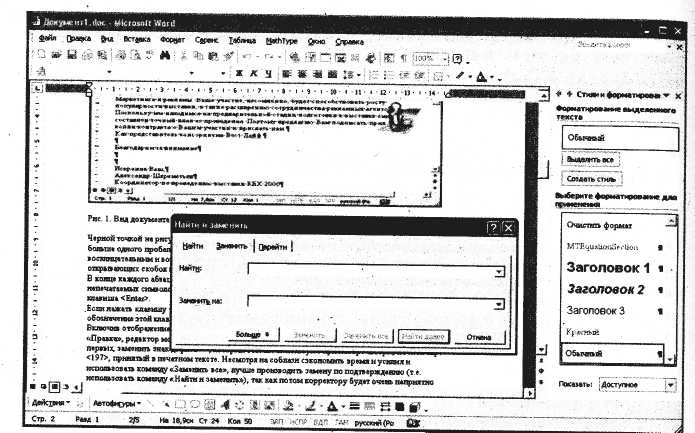 Рис. 2. Вид документа после включения опции «Заменить» После технических замен по всему тексту полезно воспользоваться опцией «Правописание» в разделе меню «Сервис» (она вызывается также быстрой клавишей F7) и проверить весь текст на наличие ошибок. Эта команда поможет выявить очевидные опечатки и орфографические ошибки, излишне тяжелые синтаксические конструкции, неблагозвучные стыки слов. Однако следует помнить, что компьютерные программы правописания не гарантируют точной проверки написания собственных имен, часто не видят грамматических ошибок (в согласовании, управлении) – даже если вы дадите установку на проверку по всем параметрам. Поэтому они не избавляют редактора от необходимости сверять набор с оригиналом или/и читать текст! Среди полезных функций Word'a отметим возможность подбора синонимов или антонимов, которая активизируется нажатием на выделенном слове правой кнопки мыши. В случае подключения электронных словарей, в том числе сетевых, можно пользоваться и функцией перевода, которая вызывается подобным же образом. При подготовке предметных, именных и иных указателей, в которых предусмотрены отсылки к страницам рукописи, лучше пользоваться тем редактором, в котором текст будет верстаться, так как тогда при переверстке страницы можно обновлять автоматически. Если такой возможности нет, целесообразно работать в Word'e. 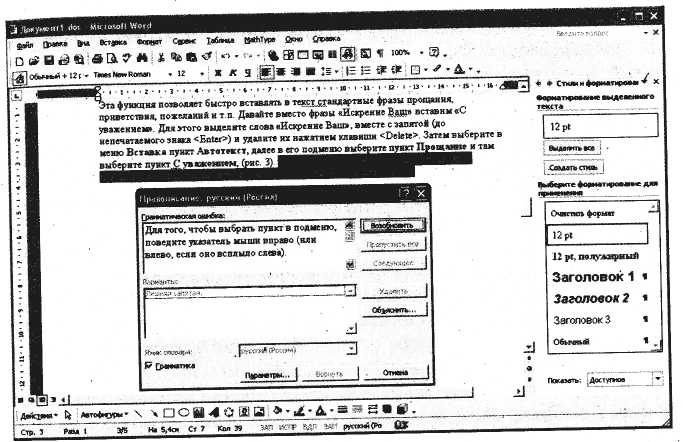 Рис. 3. Вид документа после включения опции «Правописание» 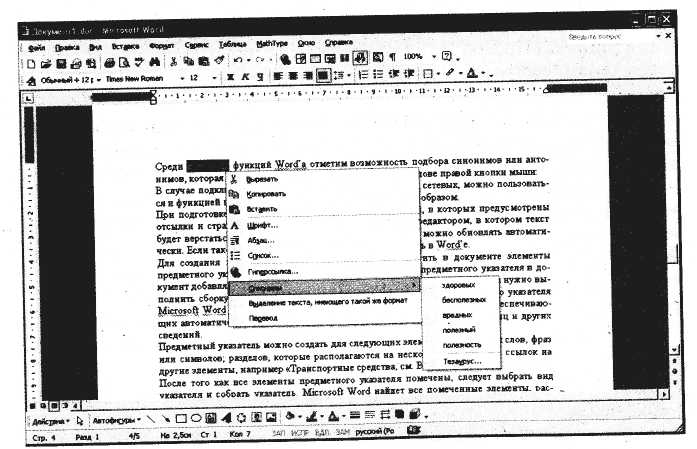 Рис. 4. Вид документа после включения опции подбора синонимов и т.п. Для создания предметного указателя необходимо пометить в документе элементы предметного указателя. При пометке текста как элемента предметного указателя в документ добавляется поле ХЕ, оформленное как непечатаемый символ. Затем нужно выполнить сборку предметного указателя. При пометке элемента предметного указателя Microsoft Word добавляет в документ специальное поле – набор кодов, обеспечивающих автоматическую вставку в документ текста, рисунков, номеров страниц и других сведений. Предметный указатель можно создать для следующих элементов: отдельных слов, фраз или символов; разделов, которые располагаются на нескольких страницах; ссылок на другие элементы, например «Транспортные средства, см. Велосипеды». После того как все элементы предметного указателя помечены, следует выбрать вид указателя и собрать указатель. Microsoft Word найдет все помеченные элементы, расставит их по алфавиту, добавит соответствующие номера страниц, удалит повторяющиеся элементы и отобразит указатель в документе. Для этого воспользуйтесь в меню «Вставка» пунктом «Ссылка» и далее «Оглавление и указатели»: 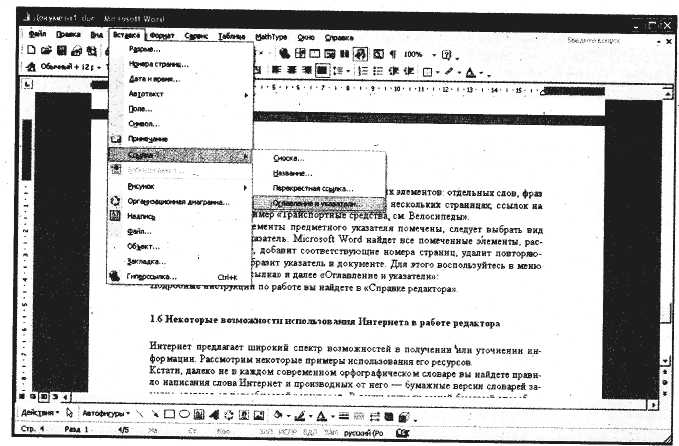 Рис. 5. Вид документа после включения пункта вставки оглавления и указателей Подробные инструкции по работе вы найдете в «Справке редактора». Некоторые возможности использования Интернета в работе редактора Интернет предлагает широкий спектр возможностей в получгнии или уточнении информации. Рассмотрим некоторые примерь: использования его ресурсов. Кстати, далеко не в каждом современном орфографическом словаре вы найдете правило написания слова Интернет и производных от него – бумажные версии словарей заметно отстают от потребностей редакторов. В таких случаях самый быстрый способ – это обращение в справочный раздел портала «Грамота.ру» (www.gramota.ru), где размещены электронные версии множества словарей. Проверку слова можно задать на портале через опцию «Прозерка слова», а можно более развернуто сформулировать вопрос в разделе меню «Справка». Иногда полученный ответ все же не удовлетворяет, так как касается очень узкой сферы. Тогда, как в популярной телеигре, можно обратиться «к помощи зала» и попробовать решить вопрос голосованием. Такой путь оправдывает себя при выборе написания имен собственных из нескольких не устоявшихся вариантов. Обратившись к поисковым системам Интернета (www.yandex.ru, www.go-ogle.ru, www.rambler.ru и др.) и задав поиск по одному из встретившихся вам вариантов, вы получите обширный список контекстов употребления заданного имени и увидите, какой вариант встречается чаще. Например, вас интересует, какой вариант названия государства на островах Зеленого Мыса вернее: Кабо-Верде или Кабо Верде. Обращение к Яндексу покажет, что чаще используется написание через дефис. 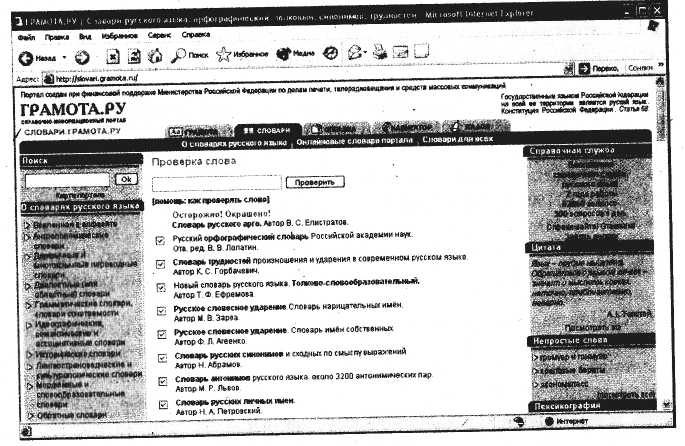 Рис. 6. Вид раздела «Словари» портала «Грамота, ру» Получение информации через поисковые системы играет все большую роль в работе редактора, нужно только помнить, что Интернет не зря называют информационной помойкой: туда не всегда попадают проверенные данные, не говоря уже о возможности прямого розыгрыша. Специфика редактирования Интернет-сайтов Сегодня часто можно услышать, что сайт – это лицо фирмы в Интернете, а грамотно написанный сайт – ее путь к успеху и процветанию. Если редактор хочет, чтобы информация на сайте, контент которого он редактирует, была читаема и легкодоступна, положительно усваивалась и побуждала потенциальных деловых партнеров к сотрудничеству, то необходимо учитывать специфику стиля гипертекста. То, что подходит для художественной речи и публицистики, для него совершенно неприемлемо. Интернет диктует редактору и автору свои условия, с которыми невозможно не согласиться и которые невозможно не принять. Приведем ряд советов Ю. Кузнецова (www.molier.narod.ru) по стилистическому построению гипертекста. Текст сайта должен быть очень простым, кратким, не отягощенным сложными конструкциями. Старайтесь в одном предложении изложить максимум информации при минимальном количестве слов. После трех простых предложений оставляйте пустую строчку. Чтение сплошного текста с монитора очень утомляет и не располагает к его автору. Крайне важно, чтобы гипертекста на каждой странице было как можно меньше, иначе у читателя разбегаются глаза. Читая одновременно все, он устает и закрывает страницу. Для уменьшения нагрузки на зрение желательно, чтобы гипертекст оформлялся в спокойных, неагрессивных, расслабляющих цветах. При подготовке контента сайта заказчик иногда просит редактора сохранить его стиль изложения, хотя это может противоречить литературной норме, в том числе орфографическим правилам. Особенно это касается излишнего употребления прописных букв, распространяющегося под влиянием орфографии английского языка. Задача редактора – убедить заказчика, что подобные нарушения языковой нормы наносят ущерб имиджу компании, выставляют ее в смешном свете, заставляют потребителя подозревать заказчика в экономии денег на редакторе-профессионале, что косвенным путем вызывает сомнения в профессионализме сотрудников компании. В заключение еще раз отметим, что овладение новыми технологиями представляет собой важную часть должностных обязанностей редактора, обязательное условие его профессионального роста. Регулярное посещение профильных выставок, чтение периодической печати и литературы по специальности, обмен опытом с коллегами гарантируют молодому специалисту необходимую компетенцию, но успех в работе с любой техникой обеспечит в конечном итоге только желание стать настоящим профессионалом. |
